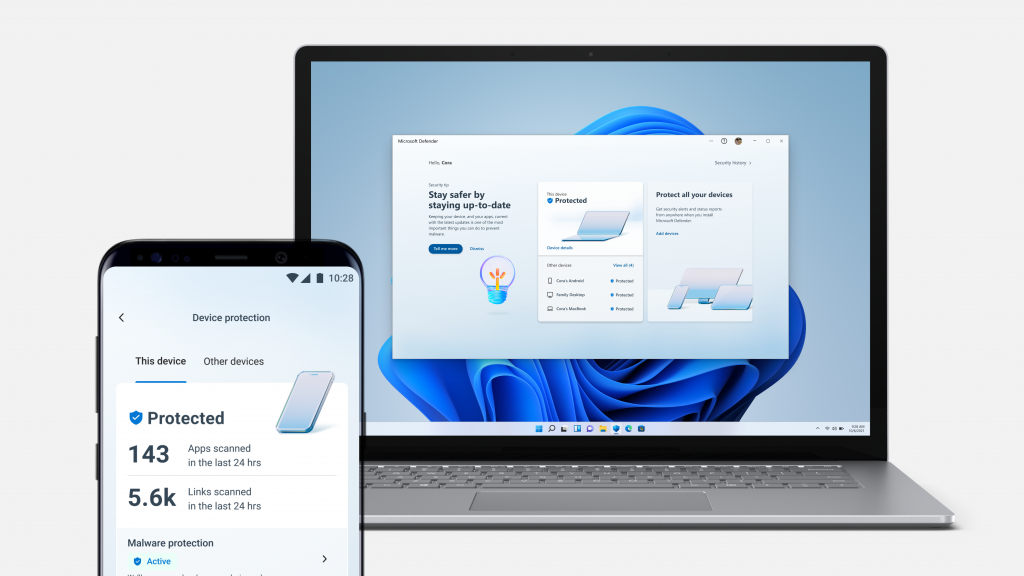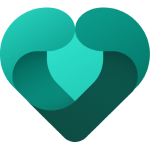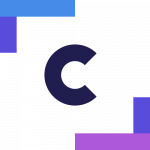Hallo Windows Insider, heute veröffentlichen wir Windows 11 Insider Preview Build 22572 im Dev Channel.
TL; DR
- Der Build beinhaltet das Hinzufügen von Microsoft Family und Clipchamp als Inbox-Apps – siehe Details für diese beiden Apps unten.
- Anfang nächster Woche beginnen wir mit der Einführung eines Updates für die Suche in Windows 11 mit dem Namen Suchhighlights, das interessante Momente aus der Welt um Sie herum und in Ihrer Organisation hervorhebt.
- Dieser Build hat eine Reihe von Verbesserungen und Korrekturen, also sehen Sie sich die Liste unten an.
- Windows-Insider können die neue Microsoft Defender-Vorschau ausprobieren (Englisch und US nur für die Vorschau).
- Wir kündigen den Bug Bush für März 2022 an – vom 16. bis 22. März!
Was ist neu in Build 22572
Microsoft Family ist jetzt eine Posteingangs-App:
Die Family Safety-Features, die Sie im Web und auf Mobilgeräten verwenden, sind jetzt unter Windows 11 verfügbar, beginnend mit diesem Build mit der Microsoft Family-App. Stellen Sie die Kindersicherung ein, um unangemessene Apps und Spiele zu filtern, und stellen Sie das Surfen auf kinderfreundlichen Websites für Microsoft Edge ein. Helfen Sie Ihren Kindern, ihre Bildschirmaktivitäten auf Windows, Xbox und Android auszugleichen, und verwenden Sie Aktivitätsberichte, um die digitalen Aktivitäten Ihrer Familie besser zu verstehen. Bleiben Sie in Verbindung, auch wenn Sie mit der Standortverfolgung der Familie getrennt sind.
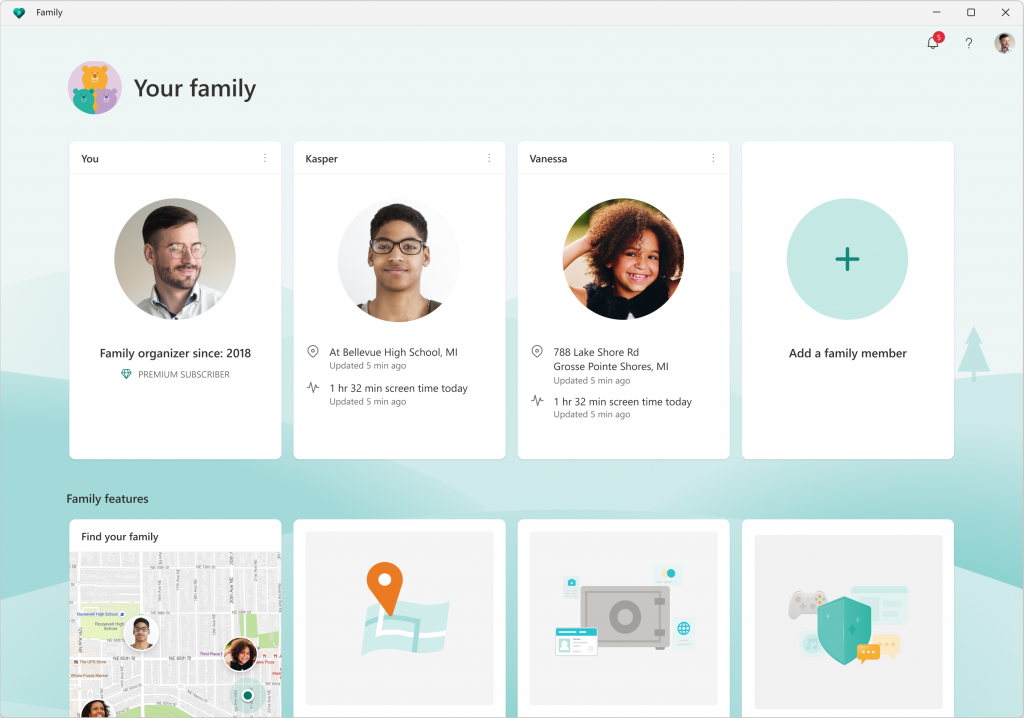
Die Microsoft Family-App für Windows 11. Die Microsoft Family-App ist nur eine Posteingangs-App in der Windows 11 Home Edition und wird über den Microsoft Store aktualisiert. Windows-Insider mit Windows 11 Pro können zu Einstellungen > Konten > Familie gehen und die Microsoft Family-App aus dem Store herunterladen. Lassen Sie uns wissen, was Sie in diesen Updates sehen möchten, damit Sie Ihre Familie besser versorgen und stärken können!
FEEDBACK: Bitte reichen Sie Feedback ein, indem Sie auf das Feedback-Symbol in der oberen Kopfzeile der App klicken.
Clipchamp ist jetzt eine Inbox-App:
Clipchamp ist unser neuer Video-Editor, der sich darauf konzentriert, die Videoerstellung einfach, schnell und unterhaltsam zu gestalten. Clipchamp ist mit allen grundlegenden Tools ausgestattet, die Sie erwarten, wie Trimmen und Teilen, sowie mit weiteren professionellen Funktionen wie Übergängen und animiertem Text. Für die Echtzeit-Inhaltserfassung gibt es auch integrierte Webcam- und Bildschirmrekorder.
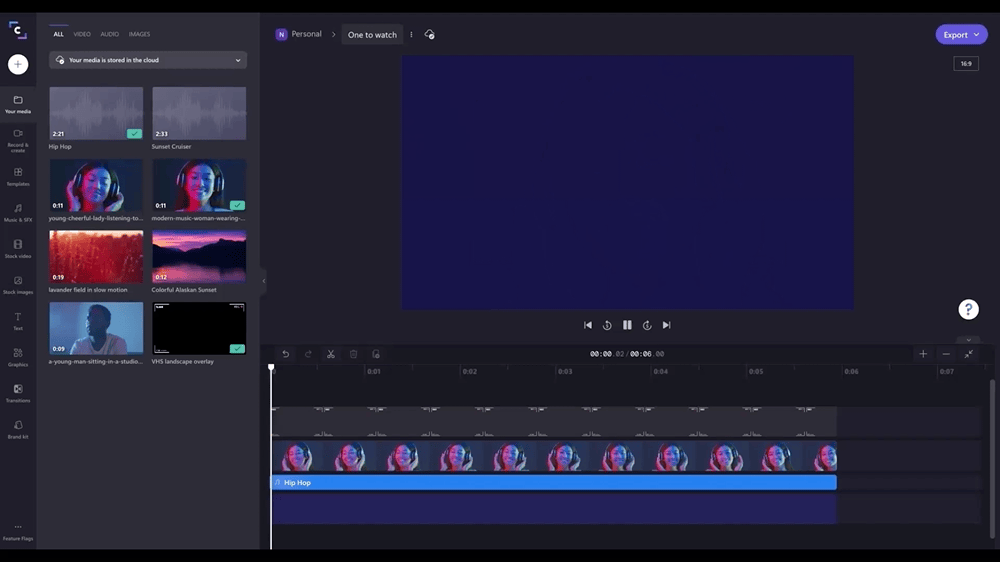
Aber was Clipchamp wirklich von anderen Video-Editoren unterscheidet, ist seine Zeitachse. Normalerweise ist dies eine Schnittstelle, die Profis vorbehalten ist, da sie mehr Kontrolle (und Kompliziertheit) bietet, als der normale Editor bewältigen kann. Bei Clipchamp sind die Dinge jedoch erfreulicherweise anders. Wir haben die besten Aspekte der Timeline-Bearbeitung beibehalten – die Flexibilität, die Möglichkeit zur Feinabstimmung von Details – und den Rest abgeschafft. Das Ergebnis ist ein erfrischend einfaches Videobearbeitungserlebnis, das jeder genießen kann.
Die Highlights hören hier nicht auf – in Clipchamp werden Benutzer weitere einzigartige Angebote entdecken, wie eine Stock-Bibliothek mit mehr als einer Million lizenzfreier Videos, Audiotracks und Bildern, die zu Videos hinzugefügt werden können. Es gibt sogar einen von Azure unterstützten Text-to-Speech-Generator, der Voice-Overs in mehr als 70 Sprachen erstellen kann. Und wo wir gerade von Microsoft-Integrationen sprechen, Clipchamp verbindet sich auch mit OneDrive, was bedeutet, dass Sie Dateien importieren und Videos schnell und sicher speichern können.
Um mit der Erstellung Ihrer eigenen Videos zu beginnen, suchen Sie im Startmenü Ihres PCs nach Clipchamp.
FEEDBACK: Bitte reichen Sie Feedback im Feedback Hub (WIN + F) unter Apps > Clipchamp ein.
Kommt bald
Suchhighlights in Windows 11
Anfang nächster Woche beginnen wir mit der Einführung eines Updates für die Suche in Windows 11, das interessante Momente in der Zeit hervorhebt. Die Suche befindet sich direkt auf Ihrer Taskleiste – Ihrem Fenster, um herauszufinden, was online, weltweit und in Ihrem Unternehmen angesagt ist. Natürlich können Sie auch weiterhin tippen, um im Internet nach Ihren Apps, Dateien, Einstellungen und Schnellantworten zu suchen.
Das Suchfeld in Start und Suche wird regelmäßig mit Inhalten aktualisiert, einschließlich lustiger Illustrationen, die Ihnen helfen, mehr zu entdecken, in Verbindung zu bleiben und produktiv zu bleiben. Diese Hinweise im Suchfeld geben Ihnen einen kleinen Einblick in das, was Sie auf der Startseite der Suche erwartet.
Suchhighlights präsentieren bemerkenswerte und interessante Momente – wie Feiertage, Jubiläen und andere lehrreiche Momente in der Zeit sowohl weltweit als auch in Ihrer Region. Auf der Startseite der Suche finden Sie reichhaltige, auffällige Inhalte, die hervorheben, was heute besonders ist.
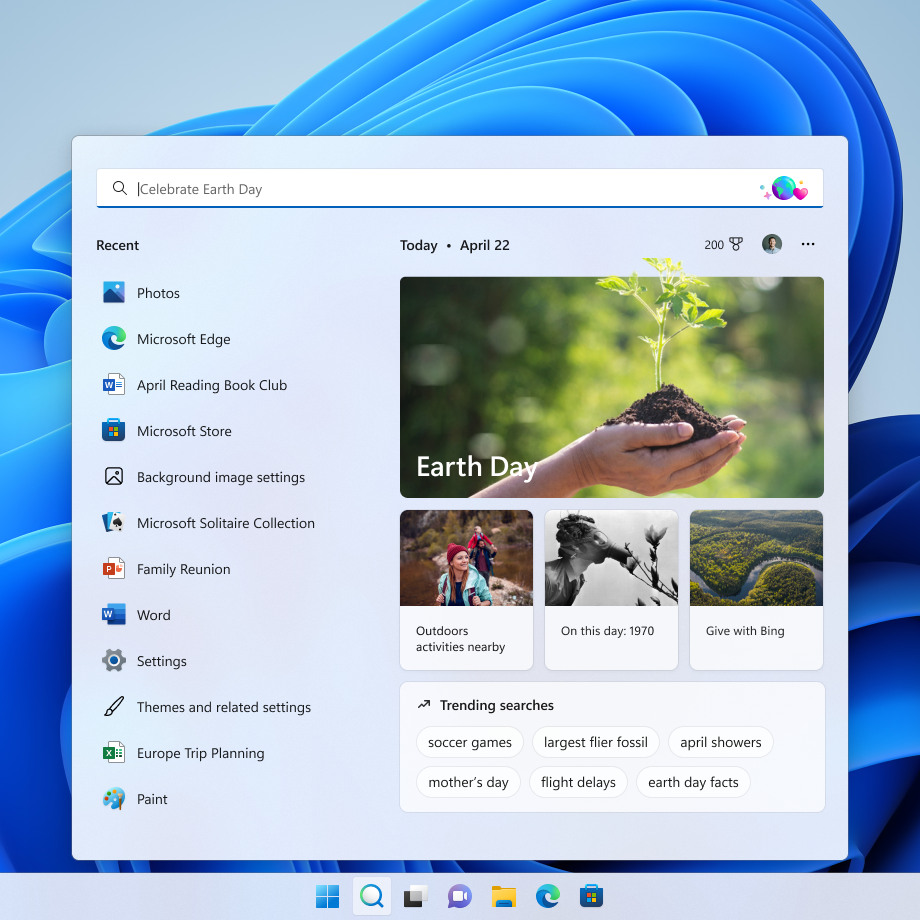
Um tiefer einzutauchen, können Sie auf der Startseite der Suche zusätzliche Inhalte erkunden, die sich auf den heutigen Moment und tägliche Inhalte wie Wort des Tages, Microsoft Rewards-Angebote, Suchtrends und mehr beziehen. An jedem Tag gibt es etwas anderes zu lernen! Auf der linken Seite der Startseite der Suche wird auch eine erweiterte Liste Ihrer kürzlich gestarteten Apps, Dateien, Einstellungen und Websites angezeigt, damit Sie zu dem zurückkehren können, was Sie zuletzt getan haben.
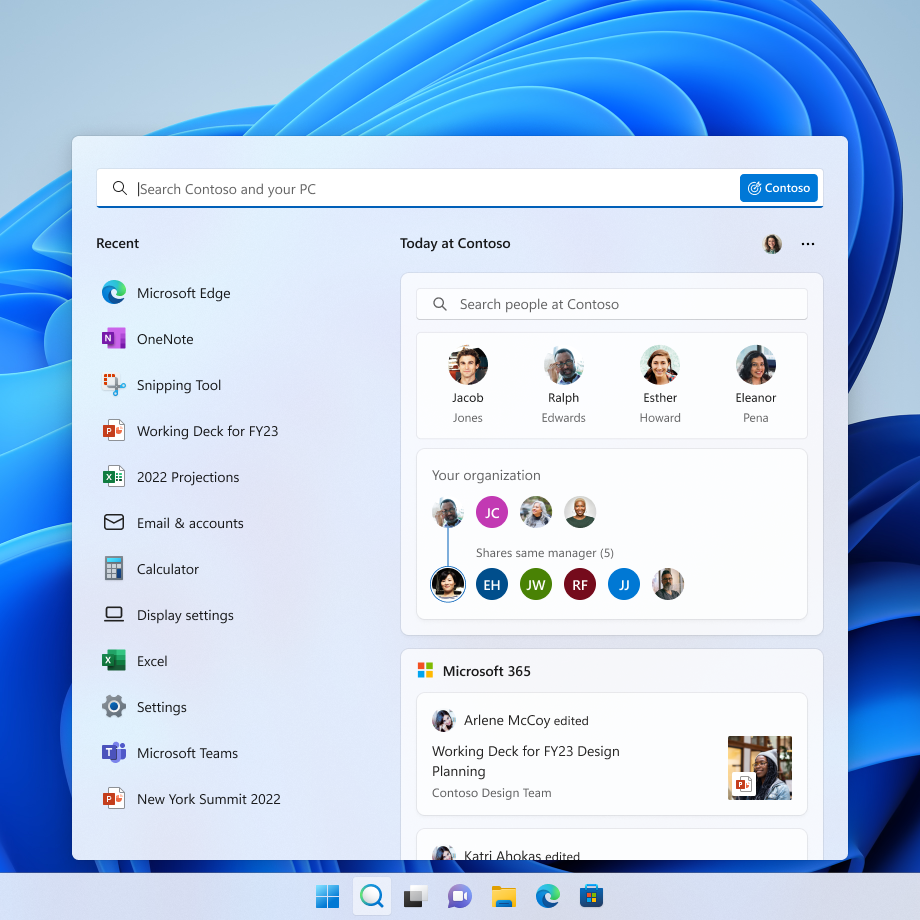
Wenn Sie sich mit Ihrem Geschäfts-, Schul- oder Unikonto anmelden, wird die Suche zu Ihrer zentralen Anlaufstelle für die Dateien und Kontakte Ihrer Organisation über Microsoft Search . Suchhighlights enthalten die neuesten Updates aus Ihrer Organisation und vorgeschlagene Personen, Dateien und mehr. Durchsuchen Sie Dateien, die für Sie von Interesse sein könnten, oder durchsuchen Sie das Personendiagramm Ihrer Organisation. Beginnen Sie wie immer einfach mit der Eingabe, um mit der Suche alles zu finden, was mit Ihrer Organisation zu tun hat.
Sie haben die Kontrolle über die Suchmarkierungen. Wenn Sie diese nicht sehen möchten, können Sie sie unter Einstellungen> Datenschutz und Sicherheit> Sucheinstellungen deaktivieren oder wieder aktivieren und „Suchmarkierungen anzeigen“ umschalten. Für Organisationsadministratoren stehen im M365 Admin Center zusätzliche Steuerelemente zur Verfügung. Weitere Informationen zu diesen Richtlinien finden Sie hier: Richtlinien-CSP – Suche .
Die Suchhighlights kommen auch in das Suchfeld von Windows 10, wo Sie dieselben Updates im Suchfeld erhalten und nach Hause suchen können. Weitere Informationen finden Sie in einem bevorstehenden Blogbeitrag, wenn wir beginnen, diese Erfahrung mit Insidern unter Windows 10 im Release Preview Channel auszuprobieren.
Diese Funktion wird Anfang nächster Woche eingeführt und steht nicht sofort allen Insidern zur Verfügung, da wir planen, das Feedback zu überwachen und zu sehen, wie es ankommt, bevor wir es an alle weitergeben.
FEEDBACK: Bitte reichen Sie Ihr Feedback im Feedback-Hub (WIN + F) unter Desktop Environment > Search ein.
Änderungen und Verbesserungen
[Allgemein]
- Die neue Druckwarteschlange verfügt über ein aktualisiertes Design, das an die Designprinzipien von Windows 11 angepasst ist und es Ihnen ermöglicht, den gewünschten Druckauftrag einfach zu identifizieren, den Status anzuzeigen und ihn zu verwalten. Die Funktion ist auf Einfachheit ausgelegt und soll Ihnen einen besseren Zugriff auf Ihre Druckaufträge ermöglichen. Um zu beginnen, klicken Sie einfach auf Drucken und beobachten Sie, wie das Druckwarteschlangen-Popup erscheint.
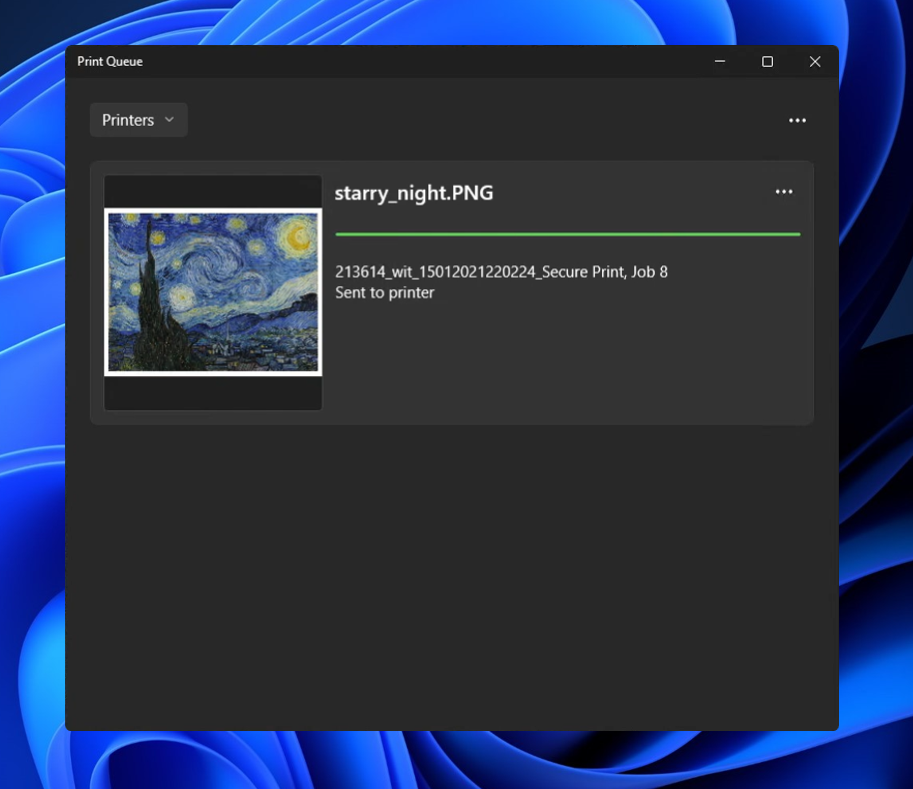
- Quick Assist hat jetzt ein neues Symbol im Fluent-Stil.

[Fokus]
- Aufbauend auf den in Build 22557 angekündigten Focus-Änderungen haben wir das Symbol für das Benachrichtigungszentrum aktualisiert, wenn „Nicht stören“ aktiviert ist.
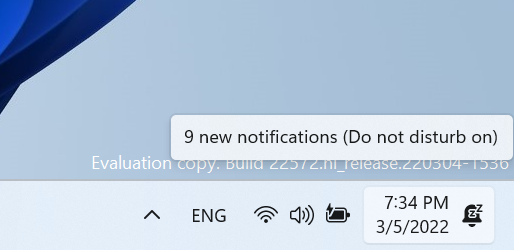
[Dateimanager]
- Umschalt + Rechtsklick im Datei-Explorer und auf dem Desktop öffnet nun das Kontextmenü „Weitere Optionen anzeigen“.
[Erzähler]
- Natürliche Sprecherstimmen sind jetzt für alle englischen Sprachen verfügbar.
[Terminal]
- Windows Terminal heißt jetzt Terminal unter Start.
[Einstellungen]
- WMIC ist jetzt als optionale Funktion verfügbar, die über Einstellungen > Apps > Optionale Funktionen .
- Die Option für das Touch-Tastatursymbol unter Einstellungen > Personalisierung > Taskleiste wurde von einem Schalter zu einem Dropdown-Menü geändert, in dem Sie Nie, Immer oder Wenn keine Tastatur angeschlossen ist auswählen können.
[Windows Sandbox]
- Windows Sandbox hat jetzt ein neues Symbol im Fluent-Stil.
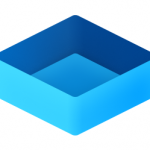
[Andere]
- Die ältere Version von Windows Media Player, die in Windows Tools verfügbar ist, wurde in Windows Media Player Legacy umbenannt.
Behebt
[Allgemein]
- Es wurde ein Problem für Geräte der Enterprise Edition behoben, die das Setup-Erlebnis (OOBE) durchlaufen haben, bei dem der Bildschirm zum Hinzufügen des Netzwerks beim ersten Versuch übersprungen wurde.
- Behebung eines Problems, das dazu führte, dass einige Insider im vorherigen Build eine Fehlerprüfung mit einem CRITICAL_PROCESS_DIED-Fehler sahen, während sie versuchten, verschiedene Dinge zu tun, darunter die Anmeldung, das Öffnen von Outlook und den Zugriff auf Netzwerkfreigaben im Datei-Explorer.
- Es wurde ein zugrunde liegendes Problem behoben, das im vorherigen Flight zu Audio-Stottern und Touchpad-Problemen führte.
- Behebung eines Absturzes von explorer.exe, den Insider in den letzten Builds sahen, als sie versuchten, Windows Mixed Reality zu verwenden.
- Es wurde ein Problem behoben, bei dem Bildlaufleisten in einigen Win32-Anwendungen nicht richtig dargestellt wurden.
- Ein weiteres Problem wurde behoben, bei dem Benutzer den Startton nicht hörten.
- Bilder sollten nicht mehr rückwärts angezeigt werden, wenn eine Sperrbildschirm-Diashow mit arabischer oder hebräischer Anzeigesprache verwendet wird.
[Taskleiste]
- Wir haben das Problem behoben, das zum Absturz von explorer.exe führte, wenn Sie mit der rechten Maustaste auf die Schaltfläche Start geklickt oder WIN + X verwendet haben.
- Ein Aufhängen von explorer.exe, das in den letzten Flügen im Zusammenhang mit der visuellen Anzeige in der Taskleiste beim Teilen eines Fensters in Microsoft Teams auftreten konnte, wurde abgemildert.
- Die Empfindlichkeit wurde so angepasst, dass ein schnelles Bewegen der Maus über das Widget-Symbol auf dem Pfad zu einem geöffneten Flyout oder Menü es nicht mehr schließt.
- Es wurde eine Änderung vorgenommen, um ein Speicherleck im Shell Experience Host beim wiederholten Öffnen und Schließen der Benachrichtigungszentrale zu beheben.
- Behebung eines Szenarios, in dem das Benachrichtigungszentrum möglicherweise nicht geschlossen wird, wenn es über bestimmten Apps geöffnet wurde.
- Es wurde ein zugrunde liegendes Problem behoben, bei dem die Anzeigeskalierung größer als 100 % war, was dazu führte, dass Drag & Drop in der Taskleiste unerwartet anzeigte, dass sie nicht verfügbar war.
[Tablet-optimierte Taskleiste]
HINWEIS: Diese Korrekturen werden nur angezeigt, wenn die für Tablets optimierte Taskleiste auf Ihrem Gerät aktiviert ist, die mit der Einführung für Windows-Insider beginnt und noch nicht für alle verfügbar ist.
- Berührungsgesten werden auf allen Gerätetypen wiederhergestellt, da wir das Problem behoben haben, das mehrere der neuen Berührungsgesten, die als Teil von Build 22557 auf Nicht-Tablet-Geräten angekündigt wurden, beschädigte.
- Verbesserte Zuverlässigkeit des automatischen Einklappens der Taskleiste nach dem Start einer App.
- Mehrere Fehler im Zusammenhang mit der Statusänderung der Taskleiste beim Trennen oder erneuten Anschließen Ihrer Tastatur behoben.
- Behebung von Positionierungsproblemen mit der ausgeblendeten Symbolschaltfläche und dem Flyout bei Verwendung der arabischen oder hebräischen Anzeigesprache.
[Startmenü]
- Die Darstellung des Kopfzeilennamens „Pinned“ in der arabischen Anzeigesprache wurde verbessert.
[Dateimanager]
- Einige weitere Verbesserungen wurden vorgenommen, um die Leistung beim Aufrufen des Kontextmenüs zu verbessern.
- Die Verwendung der Filteroption im Schnellzugriff sollte jetzt für Bilder funktionieren.
- Es wurde ein zugrunde liegendes Problem behoben, das dazu führte, dass die Titelleiste im Datei-Explorer, wenn sie farbig war, visuell nicht den gesamten Bereich einnahm, den sie hätte einnehmen sollen, wenn Sie das Datei-Explorer-Fenster maximiert hätten.
- Es wurde ein Problem behoben, bei dem, wenn Sie einen Ordner im Navigationsbereich ausgewählt hatten und mit der rechten Maustaste auf einen anderen Ordner klickten, Optionen wie In Windows Terminal öffnen unerwartet den ersten Ordner öffneten.
- „An Schnellzugriff anheften“ ist jetzt in der Befehlsleiste verfügbar, wenn eine Datei in „Letzte Dateien im Schnellzugriff“ ausgewählt wird.
[Eingang]
- Es wurde ein Problem behoben, bei dem das Klicken auf Hyperlinks in RichTextBlocks nicht funktionierte, wenn es mit Berührung oder Stift ausgeführt wurde.
- Es wurde ein Problem behoben, bei dem benutzerdefinierte Mauszeiger nach dem Neustart möglicherweise auf den Standard-Windows-Zeiger zurückgesetzt wurden.
- Es wurde ein Problem behoben, bei dem bei der Spracheingabe möglicherweise „Es besteht ein Verbindungsproblem“ angezeigt wird, obwohl dies nicht die Ursache des Fehlers war.
- Es wurde ein Problem behoben, bei dem die Spracheingabe nach dem Entsperren Ihres PCs möglicherweise nicht gestartet wird.
- Es wurde ein Absturz der Touch-Tastatur behoben, der auf dem Anmeldebildschirm auftreten konnte, wenn mehrere Konten auf dem PC vorhanden waren.
- Es wurde ein Problem behoben, das sich auf die Empfindlichkeit des Stifts bei den letzten Flügen auswirkte.
- Es wurde ein Rendering-Problem behoben, das dazu führte, dass der Bildschirm bei den letzten Flügen beim Versuch, in bestimmten Apps einzufärben, kurz einfrierte.
- Es wurden einige Verbesserungen vorgenommen, um die Erkennung der Pinch-to-Zoom-Geste auf Touchpads zu verbessern.
- Es wurde ein Problem behoben, das dazu führte, dass IME-Symbolleistenoptionen in einigen Fällen für die chinesischen (vereinfachten) IMEs nicht reagierten.
[Suche]
- Hat etwas daran gearbeitet, einen Suchabsturz mit hohen Treffern zu beheben.
[Einstellungen]
- Es wurde ein Problem behoben, das beim Versuch, auf Personalisierung > Taskleiste > Taskleistenverhalten .
- Es wurde ein Problem behoben, bei dem Schriftartvorschauen unter Personalisierung > Schriftarten möglicherweise nicht sichtbar waren, wenn ein Kontrastmodus aktiviert war.
- Verbesserte Leistung beim Wechseln zwischen den verschiedenen verfügbaren Ansichten auf Apps > Installierte Apps .
- Beim Deinstallieren eines Updates über Windows Update > Update-Verlauf > Updates deinstallieren sollte jetzt eine Bestätigung angezeigt werden, bevor es fortgesetzt wird.
[Fenster]
- Ein Acrylbereich sollte nicht mehr auf dem Bildschirm hängen bleiben, wenn Sie WIN + D drücken, während Sie mit Snap-Layouts am oberen Bildschirmrand interagieren.
- Es wurde ein Problem behoben, bei dem ein minimiertes Fenster möglicherweise nicht den gesamten verfügbaren Platz ausfüllte, wenn Sie die Fanghilfe zum Fangen eines Fensters verwendeten.
- Ein paar Animationsruckler bei der Verwendung von 3-Finger-Gesten auf dem Bildschirm wurden behoben.
- Behebung eines Absturzes von explorer.exe, der auftreten konnte, wenn Sie versuchten, 3-Finger-Gesten auf dem Bildschirm zu verwenden, während keine Fenster auf dem Bildschirm sichtbar waren.
- Es wurde ein zugrunde liegendes Problem behoben, das sich auf die Animationen und die Leistung beim Aufrufen der Aufgabenansicht auswirken konnte.
- Es wurde ein zugrunde liegendes Problem behoben, das dazu führte, dass Sie in bestimmten Szenarien unerwartet ein X sahen, wenn Sie versuchten, Desktops in der Aufgabenansicht neu anzuordnen.
- Die Logik wurde optimiert, um die Anzahl der beim Anschließen und Trennen von Monitoren und Docks zu hörenden Geräusche weiter zu reduzieren.
- Ein aktuelles Problem wurde behoben, bei dem Fenster für minimierte Apps beim Abdocken und erneuten Andocken nicht auf dem erwarteten Monitor gestartet wurden.
- Die Titelleiste sollte beim Maximieren bestimmter Apps nicht mehr auf sekundäre Monitore blicken.
- Es wurde ein Problem behoben, das dazu führte, dass bestimmte Fenster ein unerwartetes weißes Rechteck zeigten, das von unten hervorragte und sich über die Oberseite des Fensters erstreckte.
- aktualisiert Der neue Vollbildgreifer , um Acryl zu verwenden.
[Erzähler]
- Es wurde ein Problem behoben, das verhinderte, dass die Sprachausgabe im Scan-Modus das Dialogfeld „Ausführen“ korrekt vorliest.
- Die Sprachausgabe im Scanmodus liest jetzt Fehlermeldungen in der Fehlerliste in Visual Studio korrekt vor.
- Fehler beim Einrichten einer PIN im Geräte-Setup (OOBE) werden nun von der Sprachausgabe vorgelesen.
- Der Tonhöhenbereich für die natürlichen Stimmen der Sprachausgabe wurde angepasst, um mehr Kontrolle zu bieten.
- Behebung eines zugrunde liegenden Problems, das dazu führte, dass sich die Tonhöhe nicht änderte, wenn die Geschwindigkeit der Sprachausgabe in den Bereichen 0 bis 5 und 15 bis 20 in den Sprachausgabeeinstellungen angepasst wurde.
[Taskmanager]
- Verbesserte Sichtbarkeit von Inhalten, wenn ein Kontrastmodus aktiviert ist.
- Es wurde ein Problem behoben, bei dem kritische Systemprozesse unerwartet als Hintergrundprozesse angezeigt wurden.
- Behebung eines Problems, das dazu führte, dass zufällige Zeilen in der Prozessliste unerwartet in schwarzem Text geschrieben wurden, wenn der Dunkelmodus verwendet wurde.
- Wenn Sie mit der rechten Maustaste auf das Task-Manager-Symbol in der Taskleiste klicken, sollte jetzt tatsächlich das Kontextmenü und nicht mehr ein leeres Feld angezeigt werden.
- Das Drücken von Esc sollte den Task-Manager nicht mehr unerwartet schließen.
HINWEIS: Einige hier in Insider Preview-Builds aus dem aktiven Entwicklungszweig erwähnte Korrekturen können ihren Weg in die Wartungsupdates für die freigegebene Version von Windows 11 finden, die am 5. Oktober 2021 allgemein verfügbar wurden.
Bekannte Probleme
[Allgemein]
- Benutzer, die Windows 10 ausführen und versuchen, im Dev Channel direkt auf Build 22563 oder höher zu aktualisieren, können einen Installationsfehler mit dem Fehlercode 0x8007007f feststellen. Um dies zu umgehen, treten Sie bitte dem Beta-Kanal bei, installieren Sie dort den angebotenen Windows 11-Build und wechseln Sie dann in den Dev-Kanal, um das aktuelle Dev-Kanal-Update zu erhalten. Dieses Problem ist bekannt und wird in einem kommenden Build behoben.
[Tablet-optimierte Taskleiste]
- Die Taskleiste wird nicht immer automatisch reduziert, nachdem eine App gestartet oder auf 2-in-1-Geräten außerhalb der erweiterten Taskleiste getippt wurde.
- Einige Bereiche des Betriebssystems verfolgen die Höhe der erweiterten Taskleiste auf 2-in-1-Geräten noch nicht, sodass Sie möglicherweise überlappende Komponenten sehen, z. B. Widgets, die sich mit der Taskleiste überschneiden.
[Dateimanager]
- Das Öffnen von vorgeschlagenen Ergebnissen, die während der Eingabe von Suchbegriffen im Suchfeld des Datei-Explorers angezeigt werden, funktioniert möglicherweise nicht.
- Wir arbeiten an der Behebung von Problemen in Bezug auf die Symbolgröße, visuelle Fehler und das Beschneiden von Text im Flyout, das den OneDrive-Speicher anzeigt.
[Widgets]
- Manchmal wird beim Anheften aus dem Feed das angeheftete Widget ganz oben statt unter anderen angehefteten Widgets platziert. In diesem Fall wird dies innerhalb von 30 Minuten automatisch korrigiert und das kürzlich angeheftete Widget an die erwartete Standardposition verschoben. Oder Sie können sich von Ihrem Widgets-Board abmelden und sich sofort wieder anmelden, um das Problem zu beheben.
- Nach dem Neuanordnen von Widgets im Widget-Board treten bei einigen Benutzern Probleme auf, wenn Widgets im angehefteten Abschnitt falsch dargestellt werden. Wenn dies passiert, sollten Sie sich von Ihrem Widgets-Board abmelden und sofort wieder anmelden, um das Problem zu beheben.
[Fokus]
- Die Uhr-App aktualisiert den Windows-Fokusstatus noch nicht, wenn Fokussitzungen innerhalb der App konfiguriert werden. Dies wird in einem zukünftigen App-Update behoben.
[Erzähler]
- Die natürlichen Stimmen der Sprachausgabe klingen verstümmelt und werden den Text nicht genau vorlesen. Dies geschieht beim schnellen Navigieren, Tippen oder Tonhöhenänderungen. Als Workaround können Sie zurück zu den älteren Stimmen wie Microsoft David, Mark oder Zira wechseln.
[Live-Untertitel]
- Bestimmte Apps im Vollbildmodus (z. B. Videoplayer) verhindern, dass Live-Untertitel sichtbar sind.
- Bestimmte Apps, die sich oben auf dem Bildschirm befinden und geschlossen werden, bevor Live-Untertitel ausgeführt werden, werden hinter dem oben positionierten Live-Untertitel-Fenster neu gestartet. Verwenden Sie das Systemmenü (ALT + Leertaste), während die App den Fokus hat, um das Fenster der App weiter nach unten zu verschieben.
- Die oberste Position von maximierten Apps (z. B. Schaltflächen zur Fensterverwaltung in der Titelleiste) kann nicht per Berührung erreicht werden, während Live-Untertitel ganz oben positioniert sind.
[Taskmanager]
- Einige QuickInfos zeigen die bevorzugte visuelle Einstellung nicht genau an, wenn der Task-Manager für den dunklen Modus konfiguriert ist.
Für Entwickler
Sie können das neueste Windows Insider SDK unter aka.ms/windowsinsidersdk herunterladen .
SDK-NuGet-Pakete werden jetzt auch in der NuGet-Galerie | bereitgestellt WindowsSDK , das Folgendes beinhaltet:
- .NET TFM-Pakete zur Verwendung in .NET-Apps, wie unter ms/windowsinsidersdk
- C++-Pakete für Win32-Header und Bibliotheken pro Architektur
- BuildTools-Paket, wenn Sie nur Tools wie MakeAppx.exe, MakePri.exe und SignTool.exe benötigen
Diese NuGet-Pakete bieten einen detaillierteren Zugriff auf das SDK und eine bessere Integration in CI/CD-Pipelines.
Microsoft Defender befindet sich jetzt in der Vorschau (nur USA)
Windows-Insider können Microsoft Defender herunterladen und in der Vorschau anzeigen , eine neue Windows-, Android- und iOS-App, die Sie und die Daten und Geräte Ihrer Familie vor Online-Bedrohungen schützt. Der Schlüssel zu Microsoft Defender ist die Möglichkeit, Ihre Onlinesicherheit in einer zentralen Dashboardansicht auf allen Ihren Geräten und den Geräten Ihrer Familienmitglieder anzuzeigen und zu verwalten. Erhalten Sie außerdem zusätzlichen Malware- und Phishing-Schutz auf Ihren Mobilgeräten. Die Möglichkeit, die Geräte Ihrer Familie anzuzeigen, ist derzeit nur in der Windows-App verfügbar. Die Microsoft Defender-Vorschau ist nur in englischer und US-amerikanischer Sprache für die Vorschau verfügbar.